
功能描述:element-ui区间外面不允许输入,点击弹窗框显示一个日期输入框,输入时间日期自动切换。
1、时间插件如下:
<el-date-picker v-model="searchForm.dateTime" type="datetimerange" align="right" unlink-panels range-separator="至" :start-placeholder="startDate" :end-placeholder="endDate" :picker-options="pickerOptions" format="yyyy-MM-dd" value-format="yyyy-MM-dd" @change="getMyDateTime()" @focus="forbid" ></el-date-picker>
2、时间选择input禁止输入forbid
forbid() {
document.activeElement.blur();
}
3、选择时间赋值
getMyDateTime() {
this.startDate = this.searchForm.dateTime[0];
this.endDate = this.searchForm.dateTime[1];
},
4、pickerOptions参数
//需求只需要显示近一周、近一个月、近一年
pickerOptions: {
shortcuts: [{
text: "近一周",
onClick(picker) {
const end = new Date();
const start = new Date();
start.setTime(start.getTime() - 3600 * 1000 * 24 * 7);
picker.$emit("pick", [start, end]);
}
},
{
text: "近一个月",
onClick(picker) {
const end = new Date();
const start = new Date();
start.setTime(start.getTime() - 3600 * 1000 * 24 * 30);
picker.$emit("pick", [start, end]);
}
},
{
text: "近一年",
onClick(picker) {
const end = new Date();
const start = new Date();
start.setTime(start.getTime() - 3600 * 1000 * 24 * 365);
picker.$emit("pick", [start, end]);
}
}
]
},
5、时间类型选择datetimerange
//datetimerange时间类型会同时出现日期和时间,用css去掉
.el-date-range-picker__editors-wrap
> span.el-date-range-picker__time-picker-wrap {
display: block;
width: 100%;
box-sizing: border-box;
}
.el-date-range-picker__editors-wrap > span:nth-child(2) {
display: none;
}
标签: el-date-picker, element-ui, 时间, 时间控件, 时间组件
上面是“el-date-picker区间时间可输入(外面输入框禁止输入,弹窗框可输入)”的全面内容,想了解更多关于 vuejs 内容,请继续关注web建站教程。
当前网址:https://m.ipkd.cn/webs_2321.html
声明:本站提供的所有资源部分来自互联网,如果有侵犯您的版权或其他权益,请发送到邮箱:admin@ipkd.cn,我们会在看到邮件的第一时间内为您处理!

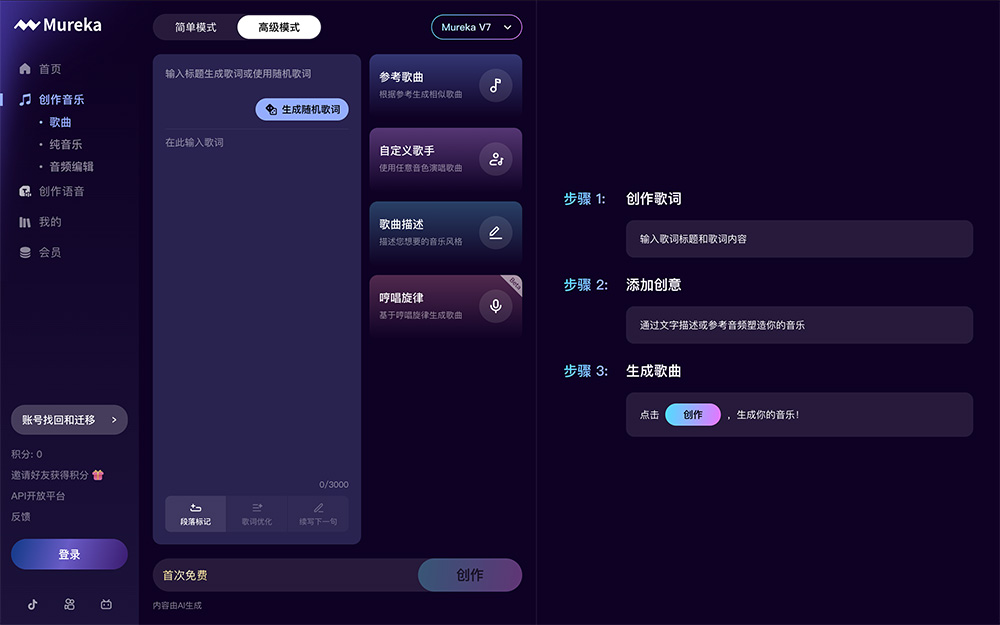 Mureka V7:用文字提示或参考音乐生成免版权纯音乐,适合多种创作场景
Mureka V7:用文字提示或参考音乐生成免版权纯音乐,适合多种创作场景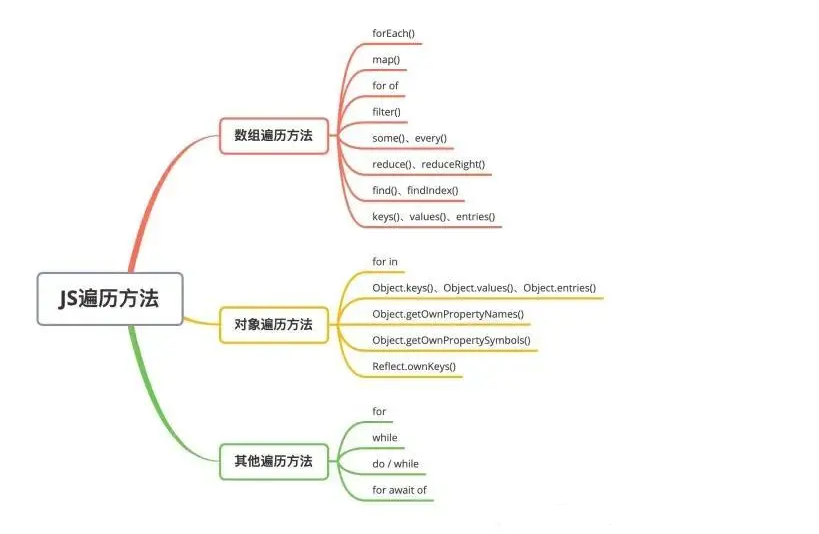 一张图带你了解JS的各种循环遍历方法
一张图带你了解JS的各种循环遍历方法 食用手册:一个专注于提供智能菜谱搜索和烹饪指导的开源平台
食用手册:一个专注于提供智能菜谱搜索和烹饪指导的开源平台 VTP预训练框架:一款MiniMax视频团队开源的视觉生成模型
VTP预训练框架:一款MiniMax视频团队开源的视觉生成模型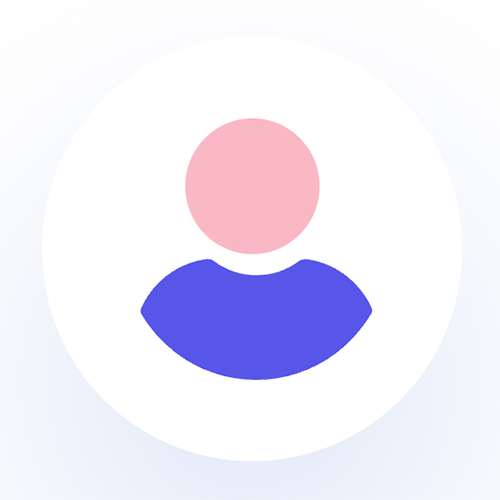 profile picture Maker
profile picture Maker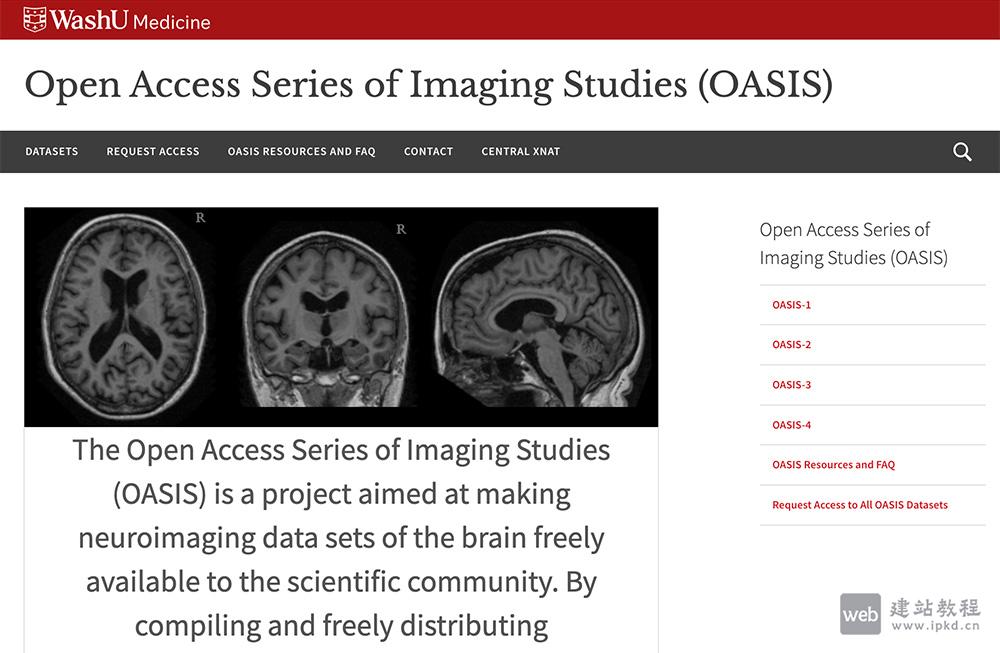 OASIS Brains:一个为正常老化和阿尔茨海默病研究提供多模态神经影像数据的项目
OASIS Brains:一个为正常老化和阿尔茨海默病研究提供多模态神经影像数据的项目